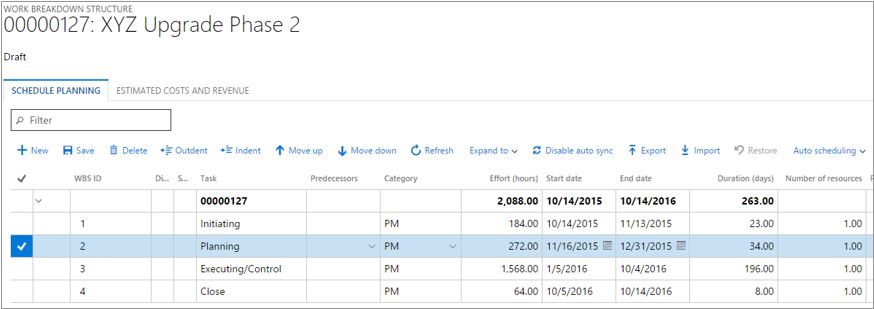Подесите улоге на предлошцима структурне анализа посла
Менаџери пројеката могу поставити предлошке структурне анализе посла (WBS) које могу применити када креирају WBS за нове пројекте. Менаџери пројеката могу да додају улоге када креирају предложак. Користите следећи поступак за додељивање улоге САП предлошку.
- Изаберите предлошци структуре анализе >> пројекта и > књиговодствених пројеката Анализа рада.
- Изаберите детаље за изабрани WБС предложак.
- Изаберите задатак са листе, а затим у пољу Улога изаберите улогу коју ћете доделити задатку.
Рад са САП
Можете да креирате нови САП или да га копирате из постојећег САП предлошка. Менаџер пројеката може лако да управља ресурсима додељујући улоге новим задацима на САП-у. Улоге се могу заменити након стицања ресурса или након идентификације потврђеног ресурса за рад на задатку. Ова флексибилност омогућава менаџерима пројеката да извршавају следеће задатке:
- Идентификујте број ресурса потребних за САП радне пакете.
- Процените трошкове пројекта.
- Одредите прелиминарни буџет.
- Процените трајање активности на основу улога и ресурса.
- Развијте неке планове управљања пројектом на основу доступних информација о пројекту.
Додатне опције су додате у САП ради бољег коришћења функционалности ресурса.
| Опција | Опис |
|---|---|
| Доделе ресурса | Погледајте додељене ресурсе, датуме, број сати и врсту резервације за задатке на САП-у. |
| Аутоматско генерисање тима | Аутоматски додајте планиране ресурсе помоћу улога повезаних са задатком. Finance аутоматски предлаже планиране ресурсе коришћењем анализе одлука са више критеријума, засноване на улогама. Када се улоге и залагање (у сатима) поставе за задатке у САП-у и када се објави структура, изаберите Аутоматски генериши тим. Потребан број планираних ресурса додаје се САП-у и на картицу Заказивање пројеката и тимова. |
| Ресурс (падајућа листа) | На страници Покретање доделе ресурса, можете одабрати ресурсе за фиксно резервисање или условно резервисање, на основу наведеног трајања. Можете прилагодити поставке приказа да бисте видели и поставили трајање активности ресурса. Помоћу следећих опција можете изабрати и доделити ресурсе на нивоу пакета рада:
|
На страници Сви пројекти изаберите XYЗ Фазу надоградње 2 .
Изаберите структуру анализа >> активности плана.
Кликните на дугме "Ново" да бисте WБС-у додали следеће активности првог нивоа:
- Покретање
- Планирање
- Извршавање
- Надгледање и контрола
- затвори
Подесите датуме и залагање (у сатима), као што је приказано на следећој илустрацији.
Изаберите ред задатка за покретање, а затим у пољу Улога изаберите вишег менаџера пројекта.
Изаберите Објави.
У истом реду, у пољу Ресурс изаберите Данијела Голдшмита , а затим кликните на дугме Прихвати .
Изаберите ред задатка "Планирање", а затим у пољу Улога изаберите пословног аналитичара.
Изаберите ставку Објави , а затим изаберите ставку Тим за аутоматско генерисање.
У оквиру за поруке који ће се појавити кликните на дугме Да.
У пољу Ресурс проверите да ли је вредност "Посао" аналитичара 1.
За ресурс пословног аналитичара 1 отворите проналажење и изаберите ставку Покрени доделе ресурса. Затим изаберите радника за задатак.
Изаберите Опцију Меко додели > пун капацитет.
Белешка
Нећете добити упозорење да је наведени ресурс сада 2, јер број ресурса остаје 1.
На страници "Структура радне анализе " проверите ваљаност доделе ресурса у WБС-у, а затим изаберите ставку Сачувај.